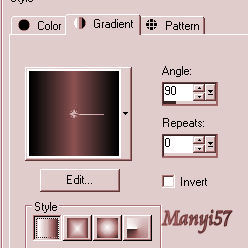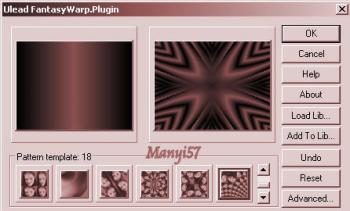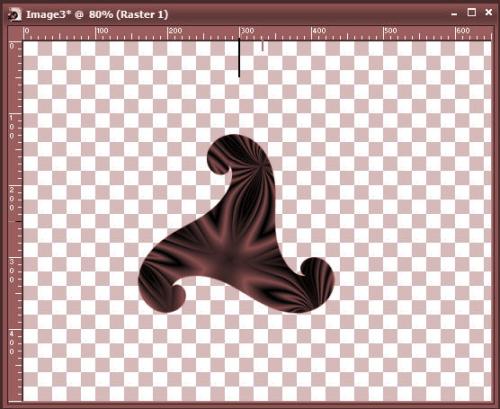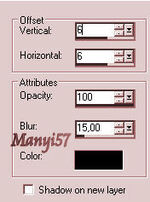-
Gyöngyszem
http://tutoriels-et-creations-joanne.eklablog.com/tag-perle-p598083 A leckét a CorelX2 programmal készítettem,
de a korábbi verziókkal is elkészítheted a képet.
Hozzávalók:
Effects Ulead Fantasy Warp
Flaming Pear - Flexify2
MuRa's Meister - Copies ...
Graphic Plus-Coss ShadowUlead Fantasty Warp itt:
Köszönjük, hogy a csodás tubét megossza velünk az alkotója..
1:Lépés
Tegyük a „m.c.raspberry .metalic „gradienset a kijelölt mappájában, majd kezdjünk el a képszerkesztést.
2: Lépés
A színpalettát, állítsjuk be az alábbiak szerint,a gradienttel3:Lépés
Nyitunk egy üres transparent alapot: 650 x 500 px méretet.
4:Lépés
Effects – plugins - Ulead - Fantasy Warp
5:Lépés
Effects - Plugin - Flaming Pear - Flexify26: Lépés
Image – Resize 50%-ra kisebbítjük a rétegünket..
7:Lépés
Egy kicsit balra toljuk mutatom a képen .8:Lépés
Effects - Plugins - MuRa's Meister - Copies ...
9: Lépés
Adjust - Sharpness – Sharpen More
10: Lépés
Effects - 3D Effects - Drop Shadow
11: LépésIsmételjük meg ezt az árnyék -6 függőleges -6 vízszintes
12:Lépés
Layers - New Raster Layer , Töltsd ki a . gradienttel
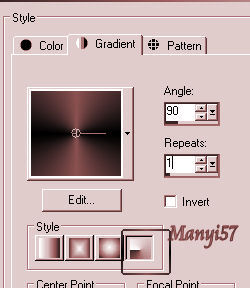
13:Lépés
Layers – Arrange – Move Down, vagyis alább teszzük a rétegünket..
14:LépésCopy, a nő tubéra , Paste – Paste As New Layer,majd Image – Mirror
15:Lépés
Merge - Merge All.
16:Lépés
Image - Add Borders2pixel fekete,30pixel fehér,majd ismét 2pixel fekete.
17: Lépés
A varázspálca - bal oldali menüsorban - segítségével jelöld ki a fehér részt..
18:Lépés
Színezd ki erre a színre: 613 139 festék színe19: Lépés
Effects – Plugins - Graphics Plus - Coss Shadow ,az eredeti beállítással.
20: LépésSelections - Select None
21:Lépés
Másoljuk be a gyöngyös keretet..( Copy , Paste - Paste As New Layer)
22: Lépés
Másoljuk rá Joanne névjegyét és a sajátunkat is..Mentjük JPG-ben..
Majd elhozzuk megmutatni a kész képünket
Akik elhozták csodás munkájukat:
Nagyon szépen köszönjük mindannyitoknak.